[Guía] Iniciar CAPELLA después de reiniciar
Esta guía es para ti si:
- Si sus altavoces y Hub se han reiniciado por completo
- Ya sea que desee realizar la instalación completa de su sistema Hub + Speaker + Remote + Wi-Fi
PARTE 1 FUNCIONAMIENTO DEL CONTROL REMOTO

1. Coloque las pilas en el control remoto con la llave incluida. Asegúrese de respetar la polaridad indicada.
PARTE 2 CONEXIÓN DEL ESTÉREO HUB

1. Atornille la antena al Estéreo Hub.
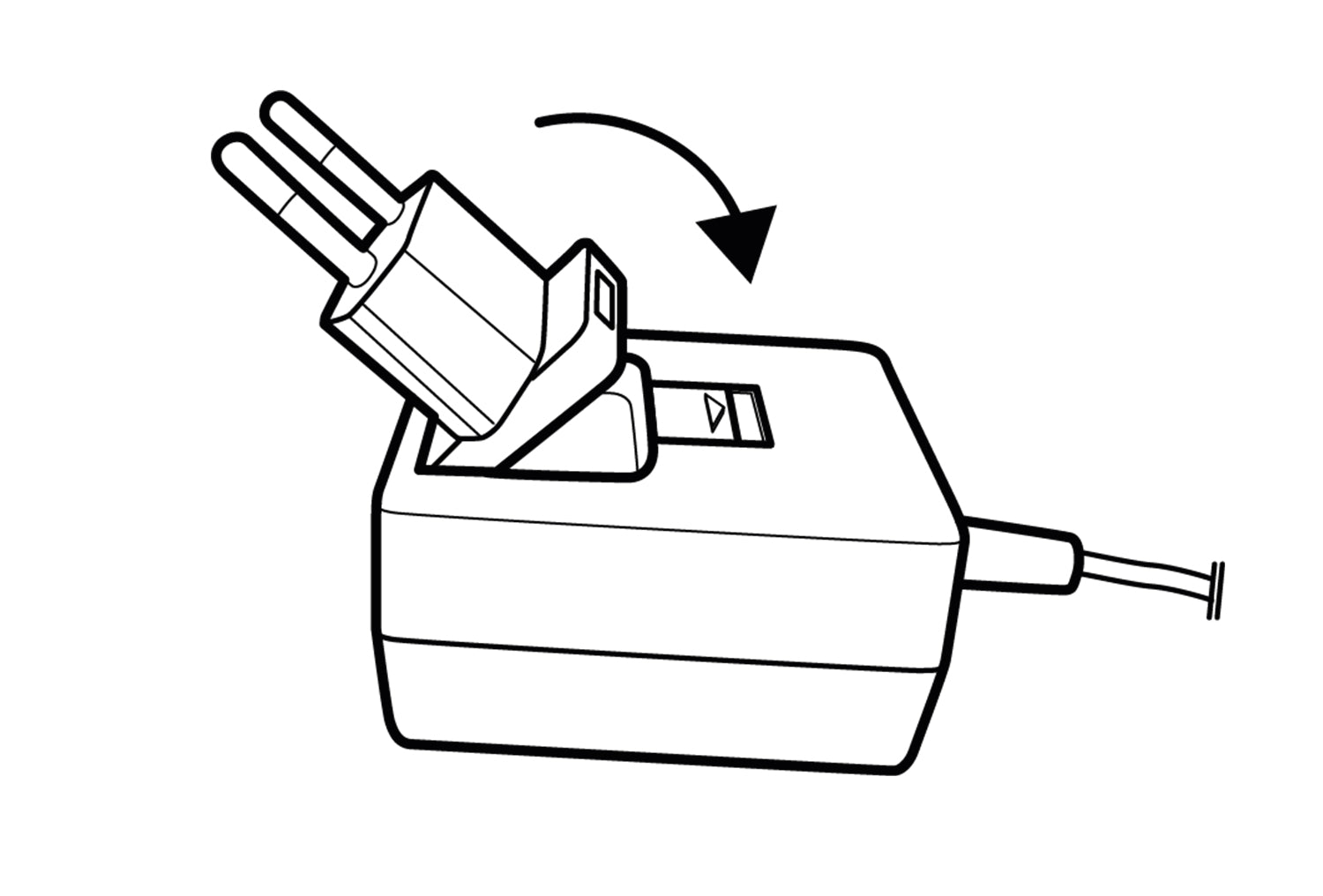

2. Seleccione la punta que coincida con su toma de corriente.
3. Luego, conecte el cable de alimentación entre su Estéreo Hub y su toma de corriente.
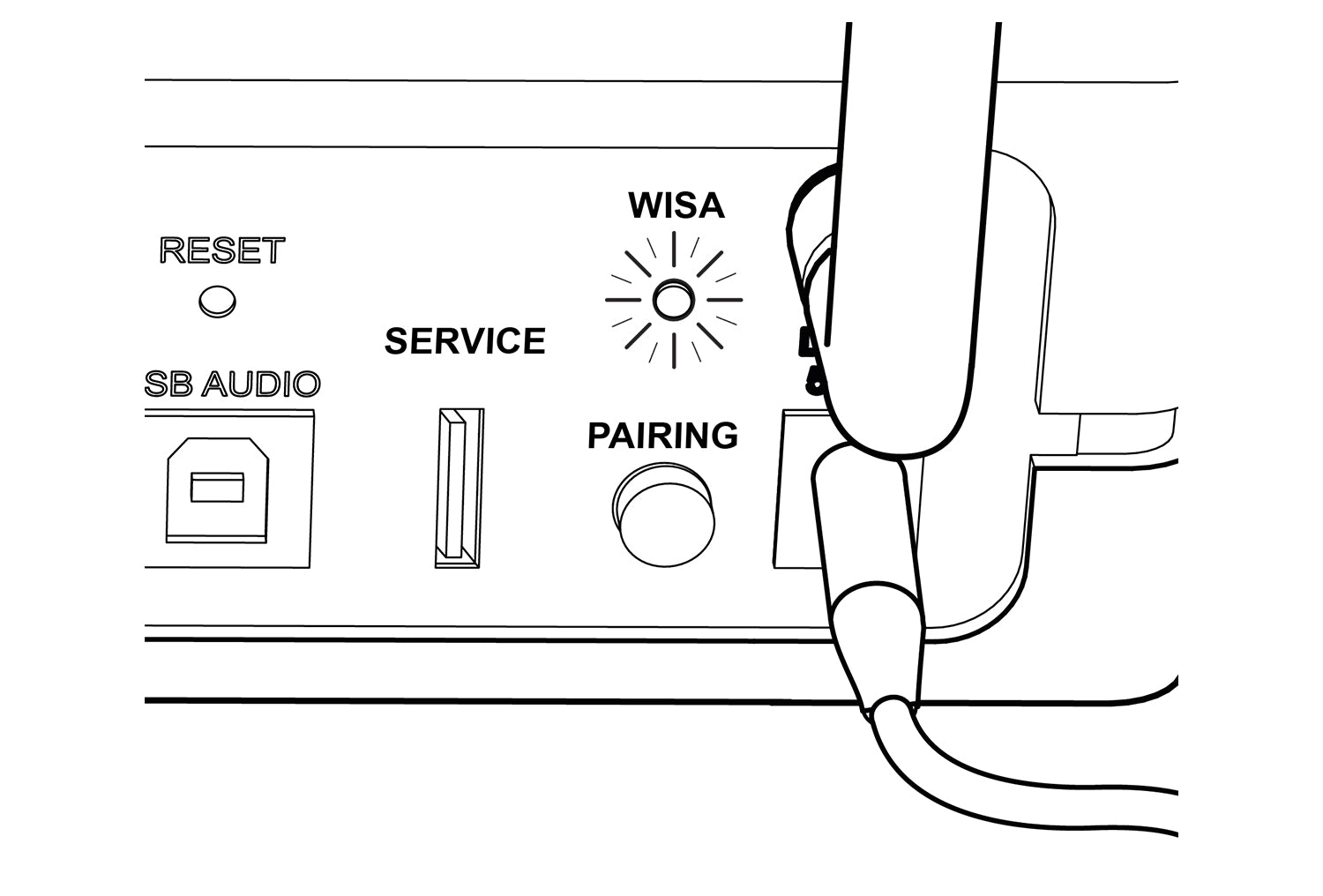
El Estéreo Hub inicia su secuencia de inicio. Espere a que se complete. El proceso es el siguiente: el LED de WiSA permanece apagado durante 50 segundos, parpadea durante 20 segundos y vuelve a apagarse. El apagado del LED de WiSA confirma que la secuencia de inicio se ha completado. Ahora puede sincronizar su control remoto.
Puntos a respetar
- No conecte todavía los cables de alimentación de los altavoces.
- Espere a que finalice la secuencia de encendido (aproximadamente 70 segundos) antes de continuar con el resto de la instalación.
PARTE 3 EMPAREJAMIENTO DEL CONTROL REMOTO

1. Mantenga presionado el botón "PAIRING" en la parte posterior del Estéreo Hub hasta que el LED WiSA comience a parpadear rápidamente. Suelte el botón en cuanto comience a parpadear.

2. A continuación, pulse uno de los botones del control remoto y espere a que el LED WiSA deje de parpadear. El control remoto y el concentrador estéreo ya están emparejados.
El emparejamiento se confirma mediante el parpadeo del LED WiSA cada vez que se presiona un botón en el control remoto.
PARTE 4 CONFIGURACIÓN DE LOS ALTAVOCES

2. Conecte los altavoces a la toma de corriente mediante los cables de alimentación suministrados.

3. Comienza la secuencia de inicio del altavoz. El LED de STATUS sigue este procedimiento: parpadea en naranja, se apaga y se ilumina en azul durante unos instantes antes de volver a apagarse.
4. Su sistema ya está configurado y puede disfrutar de la fuente Bluetooth* o cualquier otra fuente física conectada al Estéreo Hub. Sin embargo, para una escucha óptima, le recomendamos conectar su Estéreo Hub a una red Wi-Fi e instalar la aplicación correspondiente para aprovechar todas las configuraciones y correcciones acústicas disponibles.

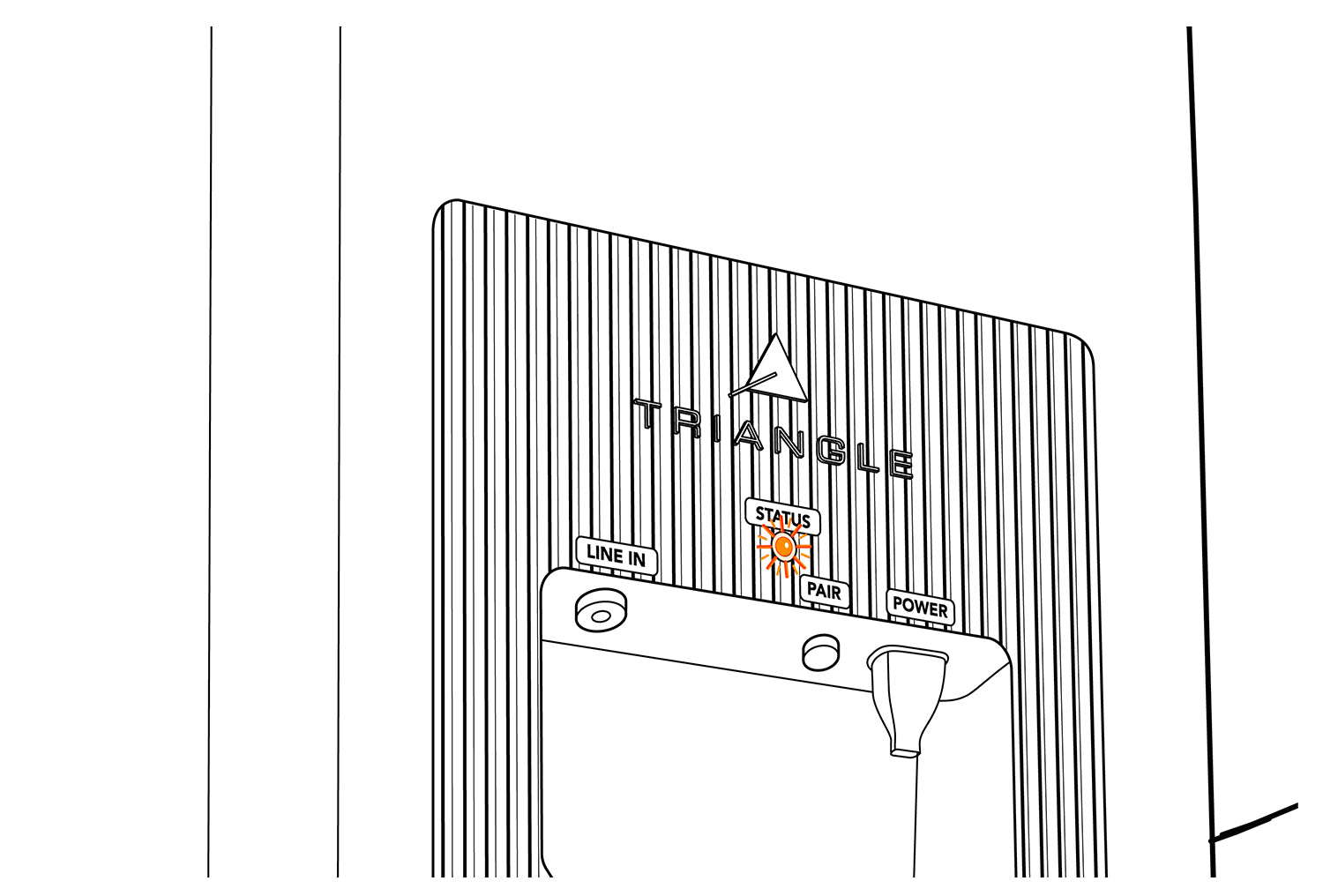
4. Presione el botón “PAIR” en cada altavoz durante 3 a 4 segundos, luego espere a que los LED comiencen a parpadear rápidamente en naranja.

5. Presione brevemente el botón "PAIRING" en la parte posterior del Estéreo Hub. El LED de WiSA comenzará a parpadear lentamente.
6. El emparejamiento se confirma una vez que los LED de los 3 dispositivos (el Estéreo Hub y los 2 altavoces) permanecen encendidos de forma continua.
7. Ahora, coloca los altavoces según las etiquetas izquierda y derecha de la parte posterior. Luego, conecta el concentrador estéreo a la red Wi-Fi.
PARTE 5 CONEXIÓN A WI-FI A TRAVÉS DE GOOGLE HOME

1. El LED de Wi-Fi en el panel frontal parpadea rápidamente indicando que el modo “Configuración de Wi-Fi” está habilitado.
2. Ajuste el volumen desde su control remoto encendiendo 6 LED.

3. Descarga la app de Google Home* en tu smartphone o tablet y sigue las instrucciones a continuación. La configuración estará completa cuando el LED de Wi-Fi esté fijo (paso 10).

3a. Vaya a la pestaña "Dispositivos". Haga clic en "Añadir dispositivo".
3b. Seleccione "Dispositivo Google Nest o asociado".

3c. Seleccione "Inicio" y haga clic en "Siguiente".
3d. Una vez detectado el concentrador estéreo, haga clic en "Siguiente".

3. Sonará un pitido; haga clic en "Sí". Si no lo escucha, haga clic en "Sí"; la prueba se repetirá más adelante.
3f. Este paso determina el nombre de su sistema en sus aplicaciones. Puede elegir un nombre de sala sugerido o asignarle el nombre que desee haciendo clic en "Agregar una sala". Luego, confirme haciendo clic en "Siguiente".
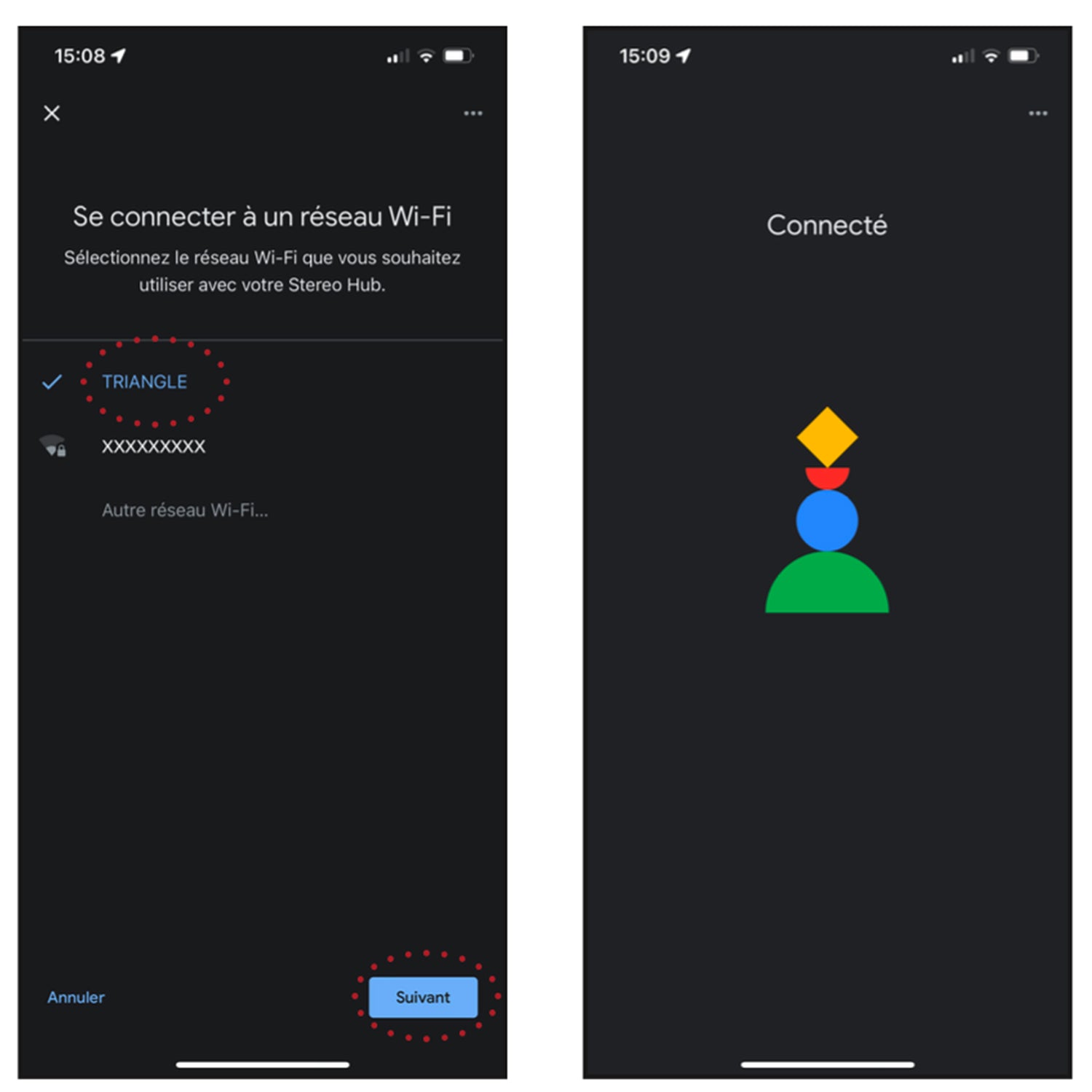
3g. Selecciona tu red Wi-Fi. Es posible que te pida la contraseña. Haz clic en "Siguiente".
3 h. Su sistema CAPELLA ya está conectado a su red.
Información adicional
- * Debes tener una cuenta de Google para completar este paso.
- Si no escucha el pitido, haga clic en "Sí" y el procedimiento de prueba se repetirá más tarde.
PARTE 6 APLICACIÓN CAPELLA
1. Vaya a la App Store (Apple) o Google Play Store (Android) y descargue la aplicación: “TRIANGLE CAPELLA”

2. Inicie su aplicación y luego haga clic en el ícono que representa su sistema.
PARTE 7 CONFIGURACIÓN ESTÉREO
Si restableció su sistema a la configuración de fábrica, sus dos altavoces estarán configurados y asignados como "Altavoz izquierdo". Por lo tanto, debe configurarlos en estéreo. Para ello:

1. Ve a la segunda pestaña de la aplicación. Hay dos iconos de altavoz superpuestos a la izquierda.
2. Haga clic una vez en el icono  para mostrar los 2 altavoces por separado.
para mostrar los 2 altavoces por separado.
Mantén pulsado uno de los iconos para reproducir un sonido en uno de tus altavoces. Esto te permitirá identificar fácilmente los altavoces derecho e izquierdo.
3. Toque el altavoz que emite sonido a la derecha, mantenga el dedo presionado para “arrastrar y soltar” el ícono en la ubicación dedicada a la derecha.
Realice una prueba final presionando cada altavoz uno por uno para que emita un sonido y compruebe que estén correctamente colocados. Sus altavoces ya están configurados en estéreo.
Sus altavoces ahora están configurados en estéreo.
PARTE 8 CALIBRACIÓN AUTOMÁTICA
Antes de iniciar Room EQ
- Asegúrese de que su sistema CAPELLA esté encendido.
- A continuación, comprueba que has configurado correctamente el micrófono ZEN y que la batería está suficientemente cargada.
- Enciende el micrófono con solo presionar el botón de acción; el LED se pondrá verde rápidamente. (No es necesario realizar ninguna acción si usas el micrófono integrado de tu iPhone). El micrófono Zen es un accesorio que se vende por separado.
- A continuación sigue los siguientes pasos desde tu solicitud.
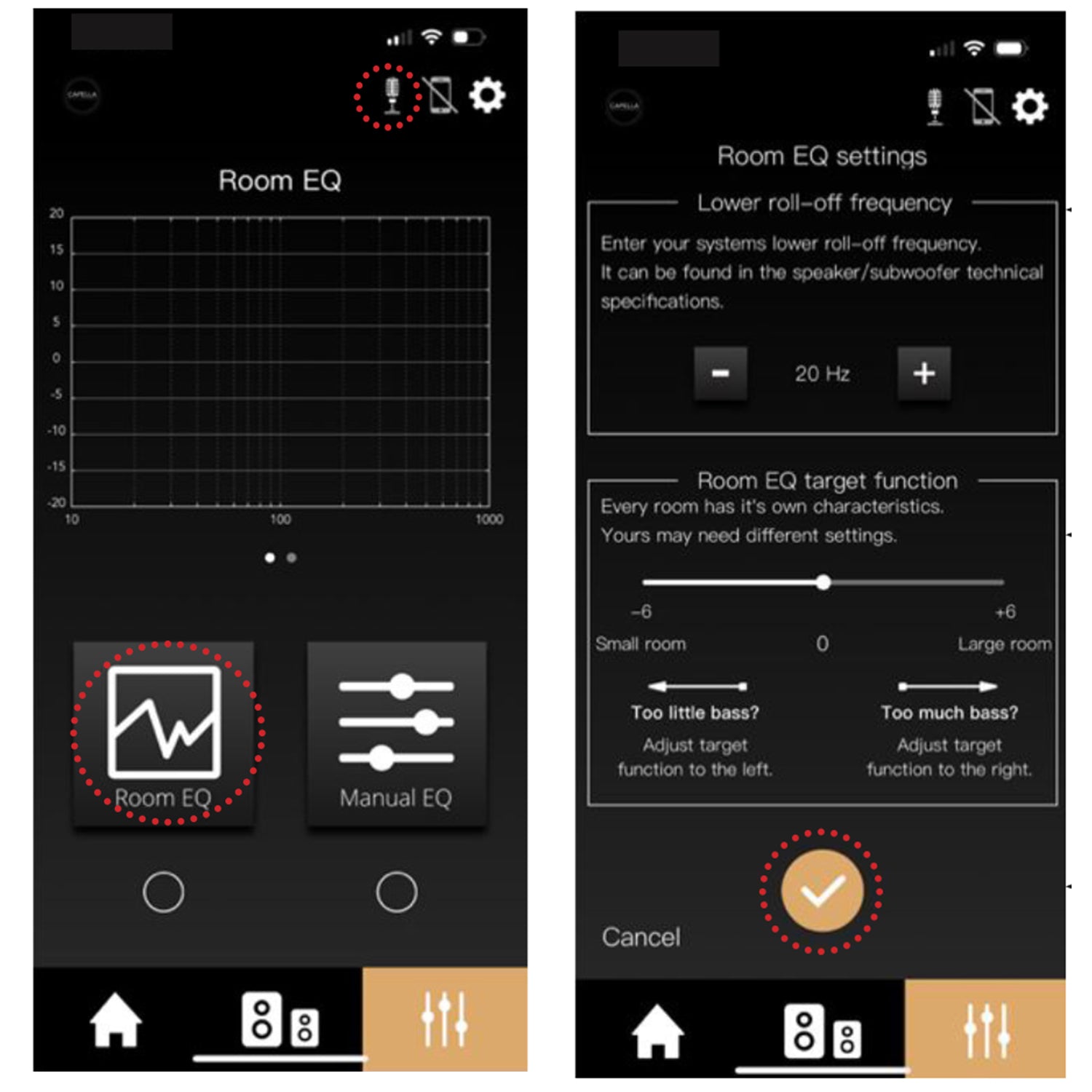
Secuencia de calibración
Toma tu micrófono y prepárate para tomar medidas en diferentes lugares de tu habitación como se discutió anteriormente.

Luego haz clic en “Comenzar”, el LED de tu micrófono ZEN se vuelve rojo, los altavoces emiten un ruido rosa constante, ahora tienes 60 segundos para tomar tantas mediciones como sea posible.
El procedimiento se puede detener tan pronto como el símbolo “Stop” se vuelva blanco, si crees que has cubierto toda la habitación.

Una vez finalizado el procedimiento, aparecerá una respuesta de frecuencia roja en los altavoces de la habitación. Estas perturbaciones en la curva, que se supone es lineal, se deben principalmente a la habitación; ahora las corregiremos.
Haga clic en "Calibrate". En amarillo, la respuesta de frecuencia corregida por el ecualizador de sala. Puede apreciar la clara diferencia entre las dos curvas.
Luego haga clic en “Finalizado” para finalizar el procedimiento de medición de ecualización de la sala.
Al hacer clic en el pequeño círculo blanco debajo del icono Room EQ, puede activar o desactivar esta configuración durante sus sesiones de escucha y así notar una mejora significativa en sus condiciones de escucha.











